| 植裁樹種の検討 |
植栽データベースの概要
- 植栽データベースは、樹木のデータベース「1樹木DB」と地被のデータベース「2地被DB」、及びプロジェクト毎に上記のデータをファイルする「0植物File」の他、それらを補足するファイル群(「・Data」フォルダ内の14個のファイル)から構成されています。
- 「・Data」フォルダは「0植物File」「1樹木DB」「2地被DB」の各ファイルから参照するためのもので、特に開く必要はありませんが、上記ファイルと同じ階層(フォルダ)に置いてて下さい。
- 入力データは現在「1植物DB」が約560種「2地被DB」が1360種と膨大で、まだ多くの項目が空欄のままとなっています(今後使っていただける方々から少しずつ充実したデータをいただき、うまく反映させていければと思っています。またPhotoDatabaseのデータが充実したら、連携してネット上でデータベースを動かすと便利だろうと思っていますが・・・)。
- データベースの内容を変更(追加、修正、削除)する場合は、パスワードに「0」を入力して開きます。また「0植物File」とその出力ファイルである「・樹木File」と「・地被File」に関しては、パスワードに「00」を入力して開くことにより、レイアウトやスクリプトを作成・修正することが出来ます。
- 入力されているデータのうち、一部の樹種(低木類)は「1樹木DB」と「2地被DB」のデータが重複しているものがあるので注意してください。
- また写真データについては、ファイル容量、必要解像度、著作権等の問題であえて空白としました。申し訳ありませんが、写真データの内容は各々に充実させていってください。
- データベースの操作は、FMの基本操作を理解されていれば問題ないと思います。表示の切り替えは、リストの状態で対象データの‘樹木名’又は‘樹木番号’をクリックすると、その詳細内容が表示され、詳細表示の状態で‘ヘッダの帯’(上部の濃いグレーのエリア)をクリックするとリスト表示に変わります。
- その他最低限必要と思われるボタン(スクリプト)を用意しました。
- また主要なデータベースは、内部の構造を変更できないようにパスワードを設定しました。通常パスワードを空白にして開けば、検索、ソート(印刷)が出来ます。またデータの追加、修正、削除を行う場合は、パスワードに「0」を入力して開いて下さい。
- 植裁計画を行う場合、まず計画地における生育可能な樹種を選定することから始めましょう。この選定には、計画地周辺の植生を調べたり、植裁可能地域を確認する他に、クライメイトゾーンを利用する方法があります。
- クライメイトゾーンは、植物の枯死の主因である異常低温に着目し、土地の年最低気温の平均値を元に、全国をゾーン化したものです。各々の植物については、植物特性を把握する目安として、生育可能な地域がゾーンナンバーで示されています。
- クライメイトゾーンは、高中木に関しての分類はある程度進んでいますが、草花等はまだそのデーターがまだまとめられていない(手に入らない?)状況です。
樹木(「1樹木DB」)の検索
- ここでは、クライメイトゾーンを用いて樹木を検索してみましょう。
樹木の検索を行う場合、まず計画地のクライメイトゾーンを調べます。「Cデータベース|a植裁データベース」から「1樹木DB」を開いて(パスワードは、空白のままで検索できます)いずれかの‘樹種名’をクリックして詳細内容の「樹木DBファイル」を表示させます。ページ右上当りの「クライメイトゾーン」をクリックすると「日本のクライメイトゾーン」というウインドウが表示され、これより計画地のクライメイトゾーンを確認します(参考:http://www.green-site.com/climate.html)。
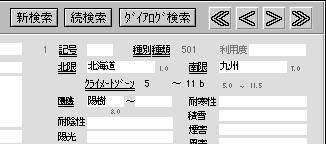
- 次ぎに、データベース上段の“ダイアログ検索”をクリックして、「樹木検索」ダイアログを表示させ、‘クライメイトゾーン’の欄に先程確認したゾーン値を入力し(全てのレコードを対象に検索する場合、‘全レコード検索’にチェックを入れます)“検索ボタン”を押すと、入力したクライメイトゾーンを含む樹種が表示されます。
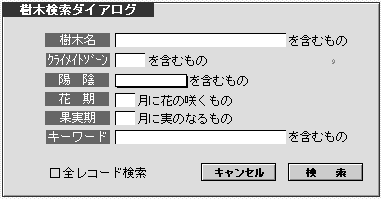
- 検索された樹種を元に、さらに陽陰特性や花期を検索する場合は、再度“ダイアログ検索”を行って、空白欄に条件を入力して検索を行います。
- “樹木検索ダイアログ”の項目にない条件で検索を行う場合は、リスト表示、または詳細表示での状態で、上段の“続検索”ボタンをクリックすると、すでに入力している条件を保持した状態で、さらに検索項目を追加することが出来ます。
- 検索された樹種を元に、植栽する場所の土壌、日照条件に適応し、植裁の目的(意匠、効果、成長の度合いや管理の内容)にあった樹種を植栽していく(逆に進める場合もありますが)ことになります。
- 「2地被DB」も同様の検索機能を持っていますが、各樹種のデータ(クライメイトゾーン値)が入力されていないため、クライメイトゾーンでの検索を行っても、結果を得られません。ご注意下さい。
- 「0植物File」は、各プロジェクト毎に「1樹木DB」及び「2地被DB」の中の対象データ(樹木)を管理するファイルで、上部から、プロジェクトに関する内容、“樹木File”“地被File”で構成されています。植物リスト、植物ファイル(詳細)の出力もこのファイルより行います。
- 最初に「Cデータベース|a植裁データベース」内の「0植物File」ファイルを開き、「レコード|新規レコード」メニューを選択(又はショートカット、新規作成ボタン)して、新規のプロジェクトを作成します。
- 詳細表示(リスト表示の場合は空白の‘FileNo’か‘件名’をクリック)にして、プロジェクトの“種別”(植裁計画、樹木管理等)“件名”“概要”“発注”及び“内容”を入力すしておきましょう。この内“種別”と“発注”は値一覧からの選択フィールドで、該当する内容をポップアップリストから選択します(リストに内容が無い場合は‘その他ノ’を選択してダイアログに直接入力します)。
- 各プロジェクトにおける使用樹種を入力するには、“樹木File”には「1樹木DB」に含まれる‘樹木名’を、“地被File”には「2地被DB」に含まれる‘樹木名’を入力します。
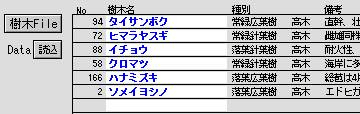

- 入力された樹木名が各々のDBに存在する場合は‘No’‘種別’‘備考’の内容が表示さます(‘No’が表示されない場合は、同一の樹木でも登録されている樹木名が異なる場合があります。入力した内容や、DBの内容を確認して下さい)。
- Ex等のすでにある樹木名リストのデータを読み込む場合は、樹木名のみを「タブ区切りテキスト」で出力して、各々の「読込」ボタンを押し、読み込むファイルを選択するか、または、他の内容も含んだ「タブ区切りテキスト」を出力して、各々の「読込」ボタンを押し、フィールドデータの取込順ダイアログから‘樹木名’だけを新規レコードとして(?)取り込みます。
- 「植物リスト」を出力する場合は、左側の“樹木File”又は“地被File”のボタンを押して、出力用のリストを表示させます。
- このリストは「1樹木DB」及び「2地被DB」から“植物ファイル”に入力したデータのみを抽出したもので、このシートから各樹木のデータを修正することは出来ない様になっています(データの内容を修正する場合は、「1樹木DB」又は「2地被DB」をパスワード「0」で直接開いて修正する)。
- 表示されたリストの‘植物No’又は‘樹木名’をクリックすると詳細内容が表示され、詳細表示の状態でヘッダの帯(上部の濃いグレーのエリア)をクリックするとリスト表示に変わります。
- 植物リストを出力する場合は、リスト表示の状態から“リスト印刷”ボタンを押すと、リスト印刷のプレビュー表示になり、この状態から「ファイル|印刷」を実行します。印刷を行わない場合は、リターンキーでリスト表示に戻ります。
- 各樹木の詳細データを出力する場合は、詳細表示の状態から“ファイル印刷”ボタンを押すとファイル印刷のプレビュー表示になり、この状態から印刷を行います。
- また“地被File”のリスト印刷は、地被の管理を詳細に入力できることから、管理を主体にリスト出力するレイアウトを作っています、“管理リスト印刷”ボタンを押すことによりこのプレビュー表示になり、この状態から管理リストの印刷を行います。